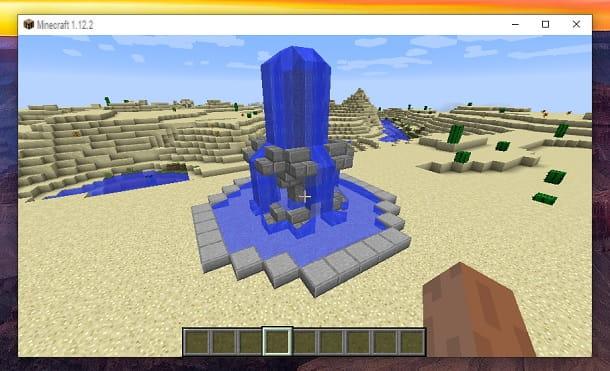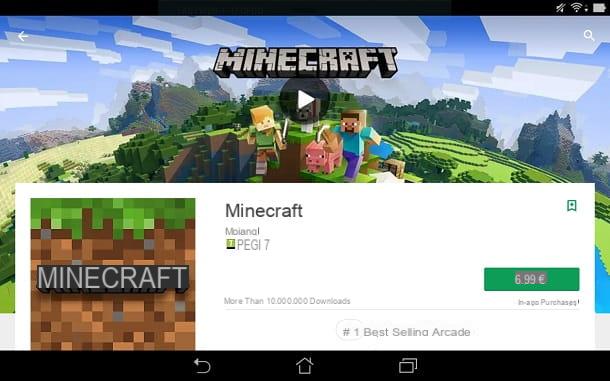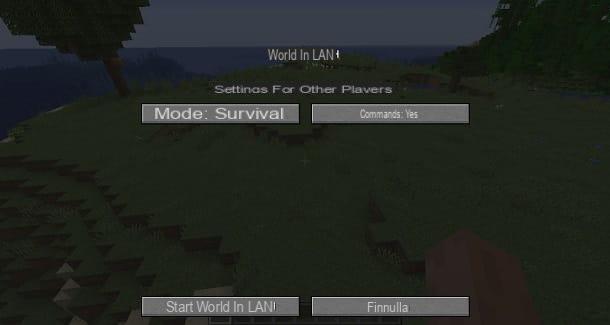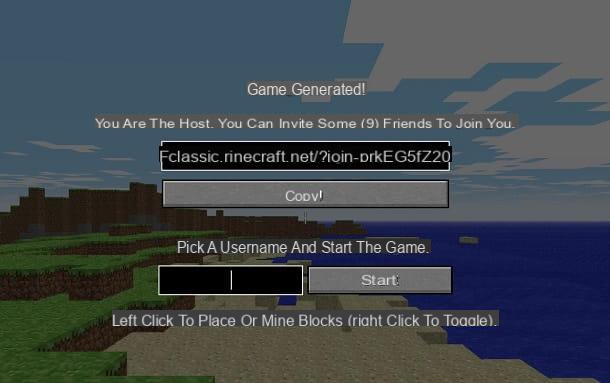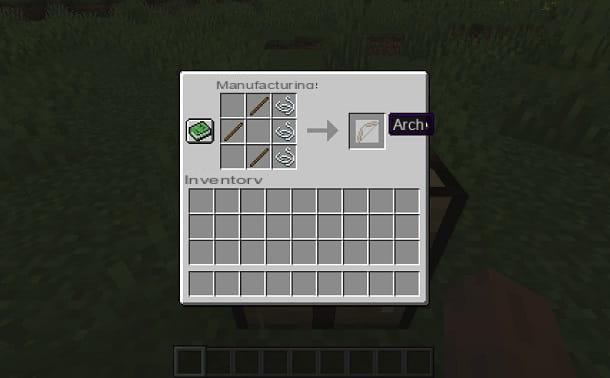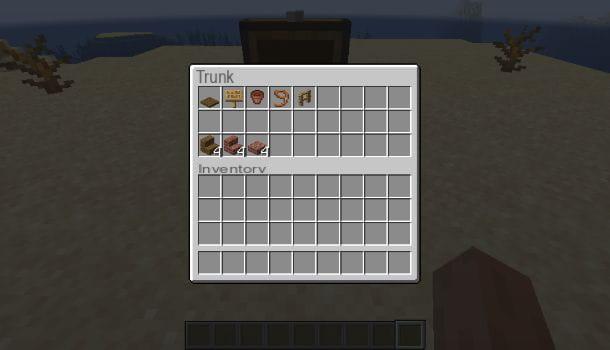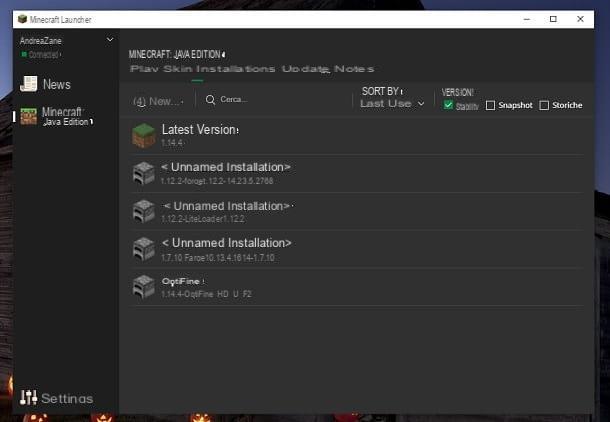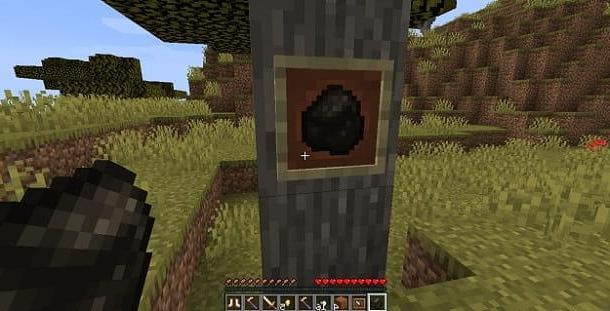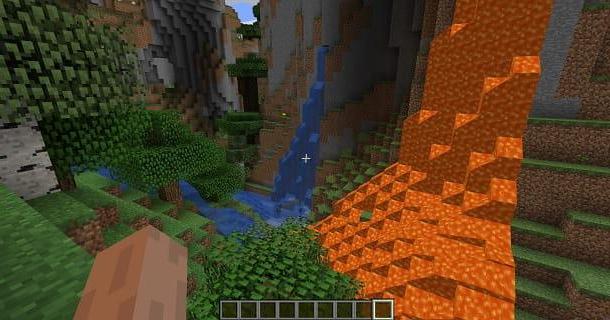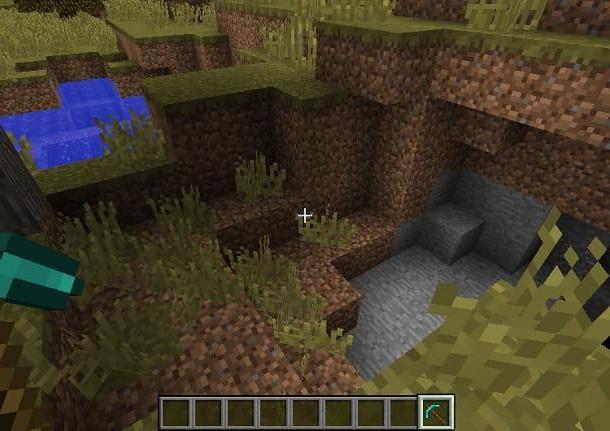Indice
- Come installare Minecraft su PC e Mac
- Come installare Minecraft sul telefono
- Come installare Minecraft su console
Come installare Minecraft su PC e Mac
La procedura per installare Minecraft, a prescindere dalla versione del gioco che hai intenzione di scaricare, è semplice e veloce. Tutto quello che devi fare è collegarti al sito ufficiale di Minecraft, creare il tuo account, avviare il download del gioco e, successivamente, seguire la procedura d’installazione. Trovi tutti i dettagli qui di seguito.
Requisiti per installare Minecraft

Prima di spiegarti, per filo e per segno, come installare Minecraft su PC e Mac, potrebbe esserti utile conoscere i requisiti minimi necessari all’esecuzione del gioco.
Per installare Minecraft Java Edition, devi disporre di un computer con i seguenti requisiti minimi.
- CPU: Intel Core i3-3210 3.2 GHz / AMD A8-7600 APU 3.1 GHz o equivalente.
- RAM: 2GB.
- Scheda video integrata: Intel HD Graphics 4000 (Ivy Bridge) oppure la serie AMD Radeon R5 (Kaveri line) con supporto a OpenGL 4.4.
- Scheda video dedicata: serie Nvidia GeForce 400 oppure la serie AMD Radeon HD 7000 con supporto a OpenGL 4.4.
- HDD: almeno 1GB di spazio libero.
- Sistema operativo: Windows 7 e successivi, macOS 10.9 Mavericks e successivi, Linux (distribuzioni a partire dal 2014).
Se, invece, sei interessato a Minecraft per Windows 10, i requisiti minimi necessari sono i seguenti.
- CPU: Intel i5-4690 / AMD A10-7800 o equivalente.
- RAM: 4GB.
- Scheda video: Intel HD Graphics 4000 oppure AMD Radeon R5.
- Sistema operativo: Windows 10 versione 14393.0 o successiva.
Infine, ti elenco quelli che sono i requisiti minimi necessari al funzionamento di Minecraft: Education Edition.
- CPU: Intel Core i3-3210 3.2 GHz / AMD A8-7600 APU 3.1 GHz o equivalente.
- RAM: 2 GB.
- Scheda video: Intel HD Graphics 4000 (Ivy Bridge) oppure la serie AMD Radeon R5 (Kaveri line) con supporto a OpenGL 4.4.
- Sistema operativo: Windows 7 e successivi, macOS High Sierra 10.13 e successivi.
Inoltre, ti segnalo che per giocare a Minecraft Java Edition è necessario aver installato sul proprio computer il software Java. A tal proposito, potrebbe esserti utile la mia guida su come scaricare Java.
Qualora te lo stessi chiedendo, Minecraft Java Edition è la versione “originale” di Minecraft, più flessibile e completa; quella denominata Bedrock Edition, disponibile sullo store di Windows 10, su mobile e altri dispositivi ha una grafica più vibrante, alcuni oggetti esclusivi, funziona meglio sui dispositivi meno potenti e supporta il multiplayer online tra piattaforme diverse; infine, la Education Edition è la versione educativa di Minecraft, dedicata agli insegnanti e al mondo scolastico. Maggiori info qui.
Come installare Minecraft Java Edition
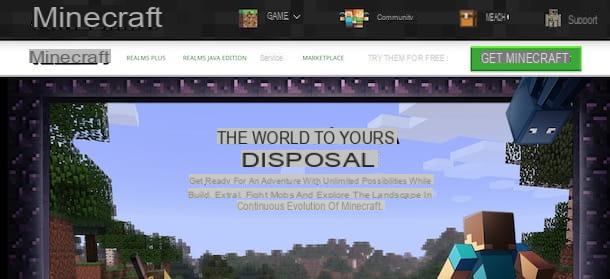
La prima operazione che devi effettuare per scaricare e installare Minecraft Java Edition è creare un account Mojang gratuito collegandoti al sito ufficiale di Minecraft, cliccando sulla voce Sign in, in alto a destra, e scegliendo l’opzione Registrane uno qui.
Nella nuova pagina aperta, inserisci i dati richiesti nei campi Indirizzo email, Password e Data di nascita e clicca sul pulsante Crea account. Adesso, accedi alla tua casella di posta elettronica, individua l’email inviata da Mojang e annota il codice di verifica contenuto al suo interno, dopodiché inseriscilo nel campo Codice di verifica e premi sul pulsante Verifica, per completare la registrazione e accedere all’account appena creato.
Fatto ciò, se la tua intenzione è installare Minecraft gratis, collegati alla pagina principale del sito di Minecraft, seleziona l’opzione Games, premi sulla voce Minecraft e, nella nuova schermata visualizzata, seleziona le opzioni Provalo gratuitamente e Download.
Completato lo scaricamento, se hai un PC Windows, fai doppio clic sul file MinecraftInstaller.msi, premi sul pulsante Next per due volte consecutive e clicca sull’opzione Install, per avviare l’installazione. Fatto ciò, premi sul pulsante Finish, attendi che la barra d’avanzamento raggiunga il 100% e Minecraft verrà avviato automaticamente.
Se ti stai chiedendo come installare Minecraft su Mac, tutto quello che devi fare è aprire il pacchetto dmg appena scaricato, trascinare Minecraft nella cartella Applicazioni di macOS e aprire quest’ultima. A questo punto, fai clic destro sull’icona di Minecraft, seleziona l’opzione Apri dal menu che compare e clicca sul pulsante Apri, per bypassare le restrizioni di macOS riguardanti applicazioni di sviluppatori non certificati (operazione necessaria solo al primo avvio).
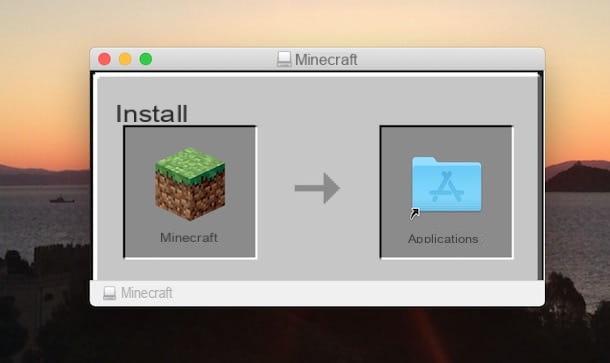
Adesso sei pronto per iniziare a giocare. Inserisci, quindi, i dati del tuo account Mojang nei campi Indirizzo email e Password e clicca sul pulsante Accedi, per effettuare il login e avviare la tua prima partita.
Per acquistare la versione completa di Minecraft, collegati nuovamente al sito ufficiale del gioco, seleziona le opzioni Ottieni Minecraft e Computer, scegli la piattaforma di tuo interesse (PC, Mac o Linux) e clicca sul pulsante Acquista Minecraft, per avviare la procedura d’acquisto.
Come installare Minecraft su Windows 10
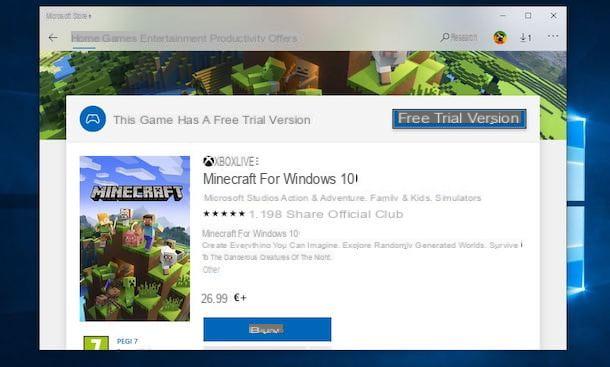
Se ti stai chiedendo se è possibile installare Minecraft su Windows 10, devi sapere il celebre gioco è disponibile anche sotto forma di applicazione (chiamata Minecraft for Windows 10) sul Microsoft Store. Questa versione consiste nella Bedrock Edition del gioco.
Per scaricare e installare l’applicazione in questione sul tuo computer, apri il link che ti ho appena fornito, accetta di aprire il Microsoft Store e premi sui pulsanti Versione di valutazione gratuita e Installa versione di valutazione, per scaricare la versione di prova del gioco. Completato il download, clicca sul pulsante Gioca, per avviare Minecraft e iniziare a giocare.
In qualsiasi momento potrai acquistare la versione completa del gioco avviando Minecraft e cliccando sul pulsante Sblocca gioco completo. In alternativa, puoi accedere nuovamente alla pagina di Minecraft del Microsoft Store e cliccare sul pulsante Acquista (per due volte consecutive), per completare il pagamento e attivare la versione completa del gioco.
Tieni presente che, per completare l’acquisto, è necessario aver associato un metodo di pagamento valido al proprio account Microsoft. Se non lo hai ancora fatto, potrebbe esserti utile la mia guida su come modificare account Microsoft.
Come installare Minecraft: Education Edition
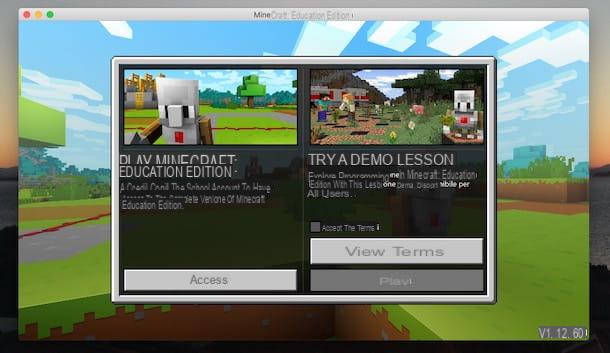
Minecraft: Education Edition è la versione educativa di Minecraft dedicata agli insegnanti e al mondo scolastico. Si tratta di una piattaforma di apprendimento basata sul gioco che promuove la creatività, la collaborazione e la risoluzione dei problemi in un ambiente digitale coinvolgente. È disponibile in una versione di valutazione gratuita dedicata a tutti gli utenti, dopodiché è necessario accedere con l’account Microsoft della propria scuola.
Per scaricare Minecraft: Education Edition sul tuo computer, collegati al sito ufficiale del software, clicca sul pulsante Get Started e, nella nuova pagina aperta, premi sulla voce Download now. Adesso, individua la sezione Recommended for your device e clicca sul pulsante Download now, per avviare lo scaricamento della versione di prova di Minecraft: Education Edition.
A download completato, se hai un PC Windows, fai doppio clic sul file MinecraftEducationEdition_[versione].exe, seleziona la lingua di tuo interesse tramite l’apposito menu a tendina e clicca sul pulsante Avanti per due volte consecutive, dopodiché apponi il segno di spunta richiesto per accettare i termini di licenza e clicca sui pulsanti Avanti (per tre volte consecutive) e Installa. Attendi, quindi, che la barra d’avanzamento raggiunga il 100% e premi sul pulsante Termina, per completare l’installazione e avviare Minecraft: Education Edition.
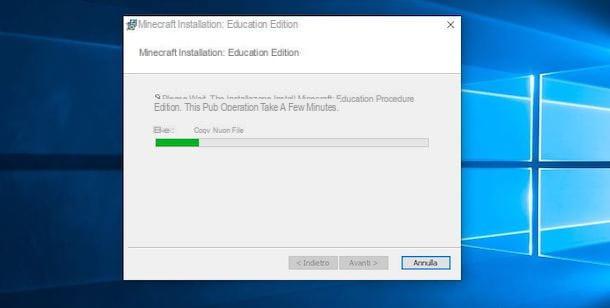
Se usi un Mac, invece, apri il pacchetto dmg appena scaricato, trascina Minecraft: Education Edition nella cartella Applicazioni di macOS e apri quest’ultima, dopodiché fai clic destro sull’icona di Minecraft: Education Edition, seleziona l’opzione Apri dal menu che compare e clicca sul pulsante Apri, per evitare le restrizioni di macOS per le applicazioni provenienti da sviluppatori non certificati (operazione necessaria solo al primo avvio).
A questo punto sei pronto per accedere alla valutazione di prova di Minecraft: Education Edition. Per farlo, apponi il segno di spunta accanto all’opzione Accetta i termini e clicca sui pulsanti Gioca e Inizia la lezione. Completata la lezione di prova, per continuare a utilizzare Minecraft: Education Edition è necessario accedere con l’account Microsoft della scuola o crearne uno.
Come installare Minecraft Forge
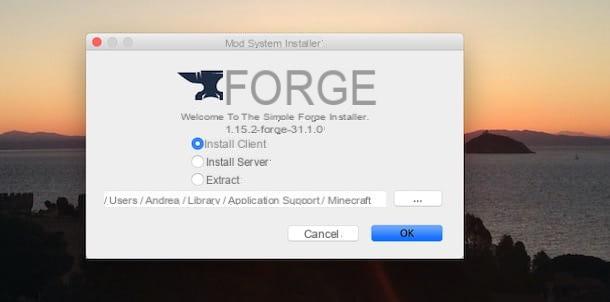
Minecraft Forge è un software necessario per installare le mod su Minecraft (Java), disponibile gratuitamente per PC Windows e macOS.
Per scaricare e installare Minecraft Forge sul tuo computer, collegati al sito ufficiale del programma, individua la sezione Minecraft Version e clicca sulla versione di tuo interesse, assicurandoti che la versione del client di Minecraft, quella di Minecraft Forge e quella della mod che intendi installare siano uguali.
A questo punto, premi sull’opzione Installer, attendi che il download del file .jar di Minecraft Forge sia completato e fai doppio clic su di esso, per aprirlo con Java (su macOS fai clic destro sul file in questione e premi sull’opzione Apri). Clicca, quindi, sul pulsante OK, per avviare l’installazione di Minecraft Forge, attendi che la barra d’avanzamento raggiunga il 100% e premi sul pulsante OK, per completare l’installazione.
Fatto ciò, sei pronto per installare tutte le mod che desideri. A tal proposito, potrebbero esserti utili le mie guide su come fare una TV su Minecraft, come costruire una macchina su Minecraft e come diventare piccoli su Minecraft.
Come installare Minecraft sul telefono
Se la tua intenzione è installare Minecraft sul telefono, tutto quello che devi fare è accedere allo store del tuo dispositivo e completare l’acquisto del gioco in questione, per avviarne il download e l’installazione. Come fare? Te lo spiego sùbito!
Android
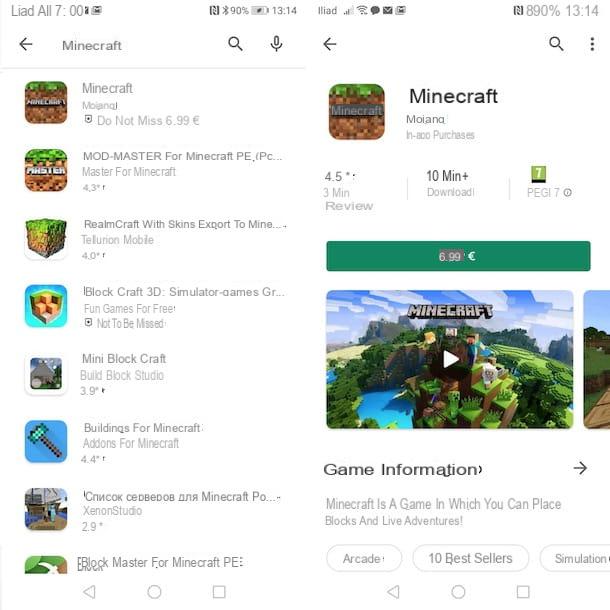
Per scaricare Minecraft PE (la versione del gioco per smartphone e tablet che ora si chiama semplicemente Minecraft) su un dispositivo equipaggiato con Android, avvia il Play Store facendo tap sulla sua icona (il simbolo ▶︎ colorato), digita “Minecraft” nel campo di ricerca collocato in alto e fai tap sul pulsante Cerca.
Nella nuova schermata visualizzata, premi sull’icona di Minecraft e fai tap sui pulsanti [prezzo] (nel momento in cui scrivo questa guida, l’app costa 6,99 euro) e Accetto, per avviare il download e l’installazione del gioco. Completato il download e l’installazione di Minecraft, premi sul pulsante Apri o accedi alla home screen del tuo dispositivo per visualizzare l’app appena acquistata.
Se ti stai chiedendo come installare Minecraft PE gratis, mi dispiace dirti che non è più possibile farlo. In passato era disponibile una versione demo gratuita che prevedeva alcune limitazioni rispetto alla versione completa ma Mojang, l’azienda svedese che ha sviluppato Minecraft, ha deciso di rimuovere la demo da tutti gli store, compreso Android.
iPhone
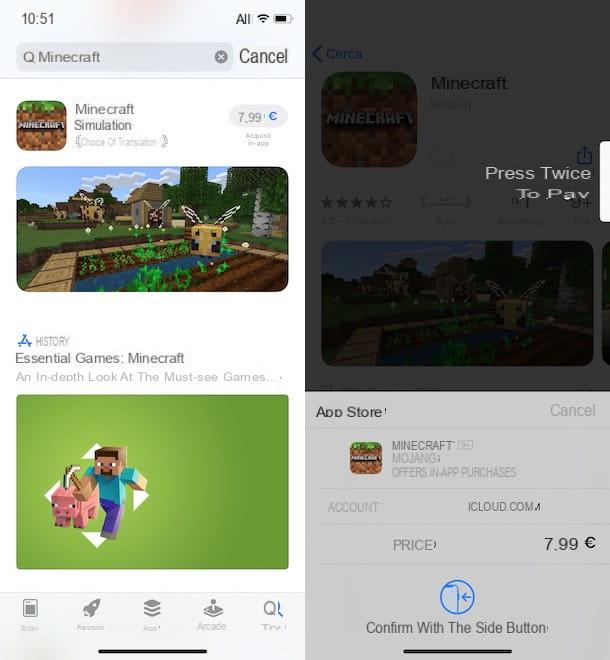
Per scaricare e installare Minecraft su iPhone, avvia l’App Store facendo tap sulla sua icona (la “A” bianca su sfondo azzurra) presente nella home screen del tuo dispositivo e fai tap sulla voce Cerca, in basso a destra.
Nella nuova schermata visualizzata, digita “Minecraft” nel campo Giochi, app, storie e molto altro ancora e premi sul pulsante Cerca, per visualizzare i risultati della ricerca. Adesso, fai tap su Minecraft (dovrebbe essere il primo risultato), premi sui pulsanti [prezzo] (al momento il costo è 7,99 euro) e Acquista e conferma la tua intenzione tramite Face ID, Touch ID o password dell’ID Apple. Infine, premi nuovamente sul pulsante Acquista per avviare il download e l’installazione.
Ti segnalo che Minecraft PE è disponibile anche per iPad e la procedura per l’installazione è identica a quanto ti ho appena indicato per iPhone.
Come installare Minecraft su console
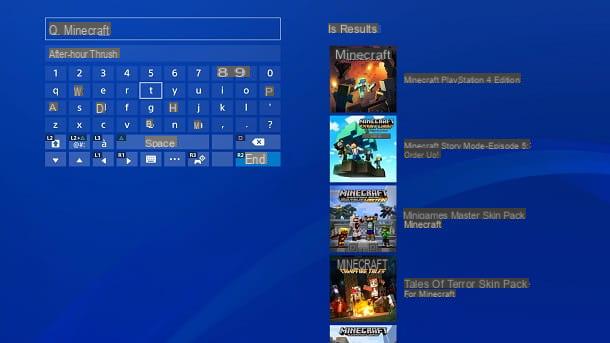
Minecraft è disponibile su tutte le principali console per videogiochi, come PlayStation 4, Xbox One e Nintendo Switch. Spiegarti come procedere su queste piattaforme è quasi superfluo, poiché si tratta di una procedura estremamente semplice: basta collegare la console a Internet, aprire lo store integrato, cercare Minecraft e premere sul pulsante di acquisto.
In ogni caso, qualora avessi bisogno di istruzioni più dettagliate in merito, puoi trovare tutte le informazioni del caso nei miei tutorial su come scaricare giochi su PS4, come scaricare giochi su Xbox One e come scaricare giochi su Nintendo Switch.
Per un approfondimento più specifico, invece, consulta la mia guida su come scaricare Minecraft su PS4.
Come installare Minecraft